El comando Ver > Propiedades... abre el cuadro de diálogo Propiedades. Las propiedades del objeto seleccionado en el árbol Dispositivos, Aplicaciones o Herramientas se muestran en diferentes fichas, cuya disponibilidad dependerá del tipo de objeto seleccionado.
|
Ficha Propiedades |
Descripción |
|---|---|
|
Información sobre el objeto. |
|
|
Configuración disponible según el dispositivo en relación con la aplicación de arranque. |
|
|
Para caracterizar los objetos mediante mapas de bits. |
|
|
Para un objeto añadido como archivo externo. |
|
|
Estas configuraciones de una aplicación sobrescriben las definiciones de tamaño de memoria predeterminadas para entradas, salidas y ubicaciones de memoria en el controlador de destino. |
|
|
Opciones del controlador. |
|
|
Para objetos de transición SFC. |
|
|
Asignación de memoria en el controlador, generación de información de la aplicación y cifrado de la aplicación. |
|
|
Acceso de usuario al objeto. |
|
|
Excluir de la compilación, Permitir llamada de sistema, Implementación externa, Ligar siempre, Definiciones de compilador. |
|
|
Para una lista de variables globales leída de un archivo externo. |
|
|
Para la lista de variables globales de red. |
|
|
Indicadores para SFC. |
|
|
Para listas de variables globales, exportación e importación. |
|
|
Para objetos CAM. |
|
|
CNC |
Propiedades de un objeto CNC. |
|
Documentación para la carpeta. |
|
|
Para listas de texto. |
|
|
Para colecciones de imágenes. |
Proporciona información sobre el objeto:
|
Nombre completo |
Nombre del objeto según se utiliza en las vistas de árbol (árbol Dispositivos, Aplicaciones o Herramientas). |
|
Tipo de objeto |
Tipo de objeto (por ejemplo, POU, Aplicación, Interfaz, etc.) |
|
Abrir con |
Tipo de editor que se utiliza para editar el objeto. |
La disponibilidad de estos valores depende del dispositivo:
|
Crear aplicación de inicio implícita en la descarga |
Si esta opción está activada, se creará una aplicación de arranque automáticamente durante la descarga del proyecto. |
|
Crear apl. de inicio implícita ante cambios en línea |
Si esta opción está activada, se creará una aplicación de arranque automáticamente durante el cambio en línea. |
|
Al cerrar el proyecto recordar apl. de inicio |
Si esta opción está activada, al cerrar el proyecto se le solicitará si debe actualizarse/crearse la aplicación de arranque. |
En la ficha Mapa de bits puede asociar un mapa de bits al objeto actual o eliminar un mapa de bits asociado actualmente. El mapa de bits se utiliza en la visualización gráfica del objeto en el Administrador de bibliotecas y en las herramientas del editor FBD/LD/IL. Para especificar la transparencia del mapa de bits, puede activar la opción Color de transparencia y hacer clic en el rectángulo de colores para seleccionar el color de la transparencia.
|
Color de transparencia |
Especifica el color de transparencia del mapa de bits. |
Opciones de creación de aplicaciones
Consulte la guía de programación específica de su controlador en el caso de que las opciones siguientes estén disponibles en el controlador.
Esta configuración define si, durante la compilación, se descargará cierta información sobre el contenido de la aplicación, cómo se asignará la memoria en el controlador y si la aplicación se cifrará (y cómo).
|
Descarga Aplicación Info |
Si esta opción está activada, se descarga información sobre el contenido de la aplicación en el controlador. Como condición previa, la versión del compilador debe ser ≥ 3.5.0.0 y la versión de tiempo de ejecución, ≥ 3.5.0.0. Una variable generada de forma implícita, <devicename>.App.__ApplicationInfoVariables.appContent, almacena la información y las sumas de comprobación en relación con el número de POU, datos y ubicaciones de memoria. Esto permite comprobar las diferencias entre el proyecto actual y el proyecto descargado. La información sobre el contenido es visible mediante el botón Contenido en la vista Aplicaciones del editor de dispositivos, así como en el cuadro de mensaje que aparece cuando va a descargar una aplicación diferente de la que ya está disponible en el controlador |
|
Stop parent applications on exception |
No se admite esta función y, por tanto, no está disponible para seleccionarla. |
|
Configuración dinámica de memoria |
|
|
Utilizar asignación dinámica de memoria |
Active esta opción a fin de asignar memoria dinámicamente para la aplicación; por ejemplo, cuando se utiliza el operador __NEW. En este caso, introduzca el Tamaño de memoria máximo deseado (en bytes). NOTA: La memoria completa no está disponible para la creación dinámica de objetos. Parte de esta memoria se utiliza para la gestión del sistema. El valor máximo admisible para el parámetro Tamaño de memoria máximo depende del controlador individual (PacDrive LMC Eco, PacDrive LMC Pro, PacDrive LMC Pro2), ya que incorporan diferentes tamaños de memoria de acceso aleatorio (RAM), y del tamaño de la aplicación actual. Si se supera el valor de umbral, las operaciones de descarga no se ejecutarán correctamente. |
Configuraciones de memoria de destino
Estas configuraciones de una aplicación sobrescriben las definiciones de tamaño de memoria específicas del dispositivo para entradas, salidas y ubicaciones de memoria.
|
Sobrescribir configuraciones de memoria del sistema de destino |
Los tamaños máximos de datos de la entrada, la salida y la memoria de ubicación de memoria, que define el dispositivo de destino, se sobrescriben con los tamaños definidos más abajo. |
|
Tamaño de entrada [bytes] |
Espacio de memoria para variables asignadas a direcciones de entrada del dispositivo de destino. Declaración AT %I. |
|
Tamaño de salida [bytes] |
Espacio de memoria para variables asignadas a direcciones de salida del dispositivo de dispositivo. Declaración AT %Q. |
|
Tamaño de memoria [bytes] |
Espacio de memoria para variables asignadas a direcciones de ubicación de memoria del dispositivo de destino. Declaración AT %M. |
NOTA: La disponibilidad de estos ajustes depende del controlador. Para obtener más información, consulte la guía de programación del controlador.
La ficha Opciones (controlador) está disponible en las propiedades de una aplicación seleccionada. El contexto depende del dispositivo.
Esta función no está disponible para todos los controladores admitidos. Consulte la guía de programación específica de su controlador.
|
Intervalo de supervisión (ms) |
Especifica el intervalo de tiempo de la supervisión (de 10 ms a 1000 ms). |
La Interactive Login Mode permite evitar un inicio de sesión imprevisto en un controlador diferente.
|
Ninguno |
No hay interacción con el usuario mientras se inicia la sesión. Corresponde al comportamiento de versiones anteriores. |
|
Introducir ID |
Mientras se inicia la sesión, se pide al usuario que escriba un ID. El ID se almacena en el controlador. Se necesita un ID válido para iniciar la sesión. Al iniciar la sesión por segunda vez, no se vuelve a pedir al usuario el ID si el nombre del ordenador, el nombre de usuario, el nombre de dispositivo y la dirección de dispositivo no han cambiado. La información se almacena en las opciones de proyecto. |
|
Presione la tecla |
Mientras se inicia la sesión, se muestra un cuadro de diálogo en el que se pide al usuario que pulse una tecla en el controlador. El tiempo de espera para esta acción se define en la descripción del dispositivo. |
|
Configuración de símbolos |
De forma predeterminada, esta opción no está activada. El acceso constante por medio del sistema no siempre está disponible. Active la opción Variables de acceso sincronizadas con tareas IEC para permitir que los clientes simbólicos (por ejemplo, visualizaciones o conexiones de base de datos basadas en PLCHandler) tengan un acceso de lectura y escritura constante sincronizado con las tareas IEC. Consulte también Información adicional sobre la opción Configurar sincronización con tareas IEC en la guía de programación de EcoStruxure Machine Expert. Para que el ajuste surta efecto, se deben descargar las aplicaciones y las aplicaciones de arranque en el controlador. |
La ficha Supervisión permite configurar la supervisión de transiciones en SFC.
|
Enable monitoring |
Si la opción Enable monitoring está activada, la variable se asignará cuando la aplicación llame a la transición. El último valor que se haya almacenado para la variable se mostrará en la supervisión. |
|
Monitoring using call |
Si la opción Monitoring using call está activada, la transición que se vaya a supervisar se leerá directamente llamando a la transición. NOTA: Cuando active esta opción, tenga en cuenta que es posible que se hayan implementado operaciones adicionales en la transición y se ejecutarían. |
La ficha Archivo externo muestra la configuración que ha definido al añadir un archivo externo. Puede modificar esta configuración.
Para que los valores actuales entren en vigor sin cerrar el cuadro de diálogo Propiedades, haga clic en el botón Aplicar.
La ficha Control de acceso le permite configurar los derechos de acceso en el objeto actual para los grupos de usuarios disponibles. Esto corresponde a la configuración mediante el cuadro de diálogo Permisos, que está disponible en el menú Proyecto > Administración de usuarios.
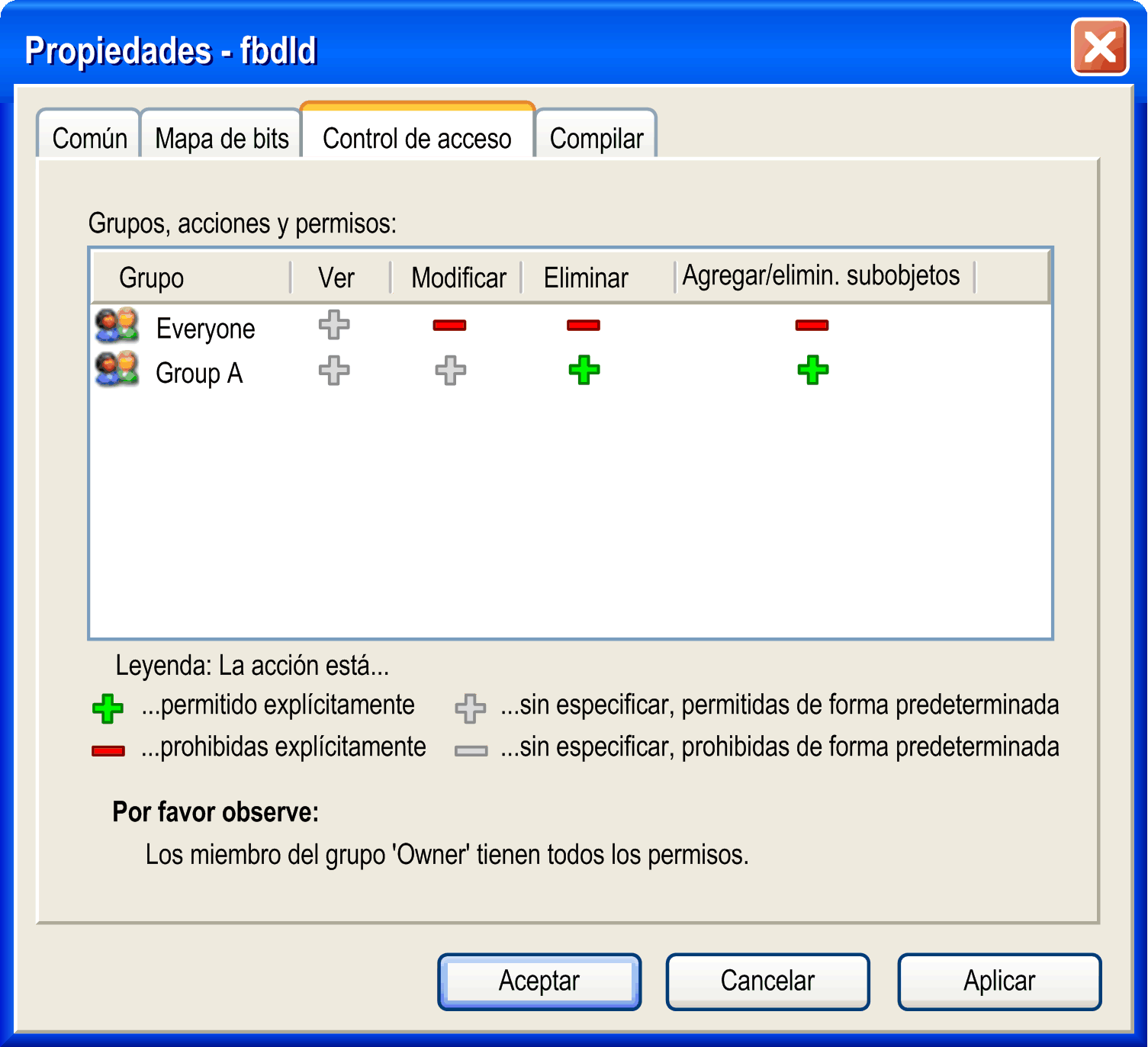
Para editar el derecho para una determinada acción y grupo, seleccione el campo respectivo de la tabla, haga clic o pulse la barra espaciadora para abrir la lista de selección y elija el derecho deseado.
Para ver una descripción de las acciones posibles, los derechos y los símbolos, consulte el cuadro de diálogo Permisos...
En relación con la compilación (Compilar), puede activar las opciones siguientes:
|
Exclude from build |
El objeto y, de forma recursiva, sus subobjetos no se tendrán en cuenta durante la próxima ejecución de Compilar. El nodo de objeto se muestra en verde en el árbol Dispositivos o en el árbol Aplicaciones. NOTA: Esta opción no se admite para los dispositivos relacionados con la seguridad. |
|
External implementation |
No se crea ningún código para este objeto durante la compilación del proyecto. El objeto se vinculará cuando el proyecto se ejecute en un destino, si está disponible allí, como por ejemplo mediante una biblioteca. El nombre de objeto se amplía mediante la cadena (EXT) en el árbol Dispositivos o en el árbol Aplicaciones. |
|
Enable system call |
El operador ADR puede utilizarse con nombres de funciones, nombres de programas, nombres de bloques de funciones y nombres de métodos, de forma que se sustituye el operador INSTANCE_OF. Para obtener más información, consulte la descripción de los punteros de función. No obstante, no es posible llamar a un puntero de función en EcoStruxure Machine Expert. Con el fin de permitir una llamada del sistema (sistema de tiempo de ejecución), debe activar la opción actual para el objeto de función. |
|
Link Always |
El objeto se marca para el compilador de forma que se incluya en la información de compilación. Como resultado, los objetos se compilarán y se descargarán en el controlador. Esta opción es pertinente cuando el objeto se encuentra bajo una aplicación o se referencia por medio de bibliotecas insertadas bajo una aplicación. Las variables seleccionables para la configuración de símbolos se basan en la información de compilación. |
|
Definiciones de compilador |
Aquí puede introducir definiciones (consulte la instrucción {define}) y condiciones para la compilación de este objeto. En el capítulo Pragmas condicionales, encontrará una descripción de las construcciones pragmáticas condicionales disponibles. La expresión EXPT utilizada en estas construcciones pragmáticas puede especificarse aquí. Pueden introducirse varias entradas en una lista separada por comas. |
Definiciones de compilador adicionales de la descripción del dispositivo:
|
Defined in device |
Lista de definiciones de compilador de la descripción del dispositivo. Estas definiciones de compilador se utilizan en la compilación si no se enumeran en el campo Ignored definitions. |
|
Ignored definitions |
Lista de definiciones de compilador de la descripción del dispositivo que no se utilizan en la compilación. |
|
Botón con flecha hacia la derecha |
Haga clic para copiar la definición de compilador seleccionada del campo Defined in device al campo Ignored definitions. |
|
Botón con flecha hacia la izquierda |
Haga clic para mover la definición de compilador seleccionada del campo Ignored definitions al campo Defined in device. La definición de compilador se utiliza en la compilación. |
Ejemplo:
Puede ser útil hacer que la compilación de una aplicación dependa del valor de una determinada variable.
En la figura siguiente se define hallo y, si una variable de prueba tiene el valor 2, la aplicación se compilará.
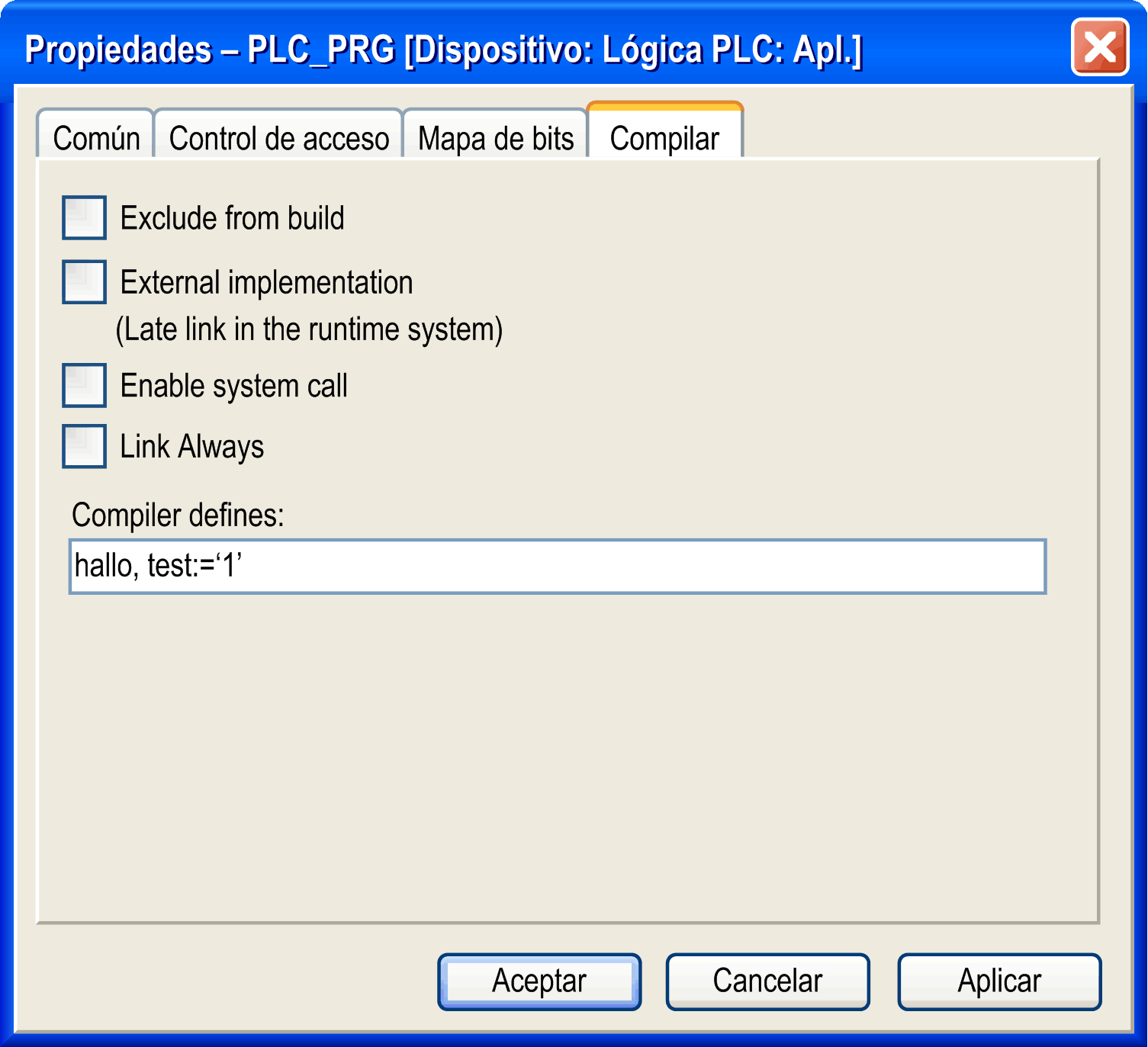
Si el dispositivo actual admite la funcionalidad de variables de red, las propiedades de red de un objeto GVL (lista de variables globales) pueden visualizarse y editarse en el cuadro de diálogo Propiedades.
Especificar las propiedades de red para una GVL significa hacer que las variables incluidas estén disponibles como variables de red. El emisor de las variables de red debe definir una GVL. El receptor debe tener la lista GNVL correspondiente. Consulte también la descripción general sobre el uso de variables de red.
|
Tipo de red |
Elija el tipo deseado en la lista de selección específica de cada destino. Ejemplo: CAN como abreviatura de red CAN, o UDP para un sistema de transmisión UDP |
|
Tarea |
En la lista de selección, elija la tarea de la aplicación actual que debe controlar el envío de las variables. Las variables se enviarán al final del ciclo de una tarea. |
|
Identificador de listas |
Número (ID) de la primera lista que debe enviarse (valor predeterminado: 1). Las listas posteriores se enumerarán en orden ascendente. |
NOTA: El identificador de lista debe ser exclusivo en caso de que los dispositivos que intercambian información vayan a actuar como emisor Y receptor. Esto significa que cada dispositivo proporciona listas GVL además de listas GNVL.
|
Configuración |
Configuración específica del protocolo. Las entradas permitidas dependen de la biblioteca de red correspondiente. |
Configuración de red para una GVL
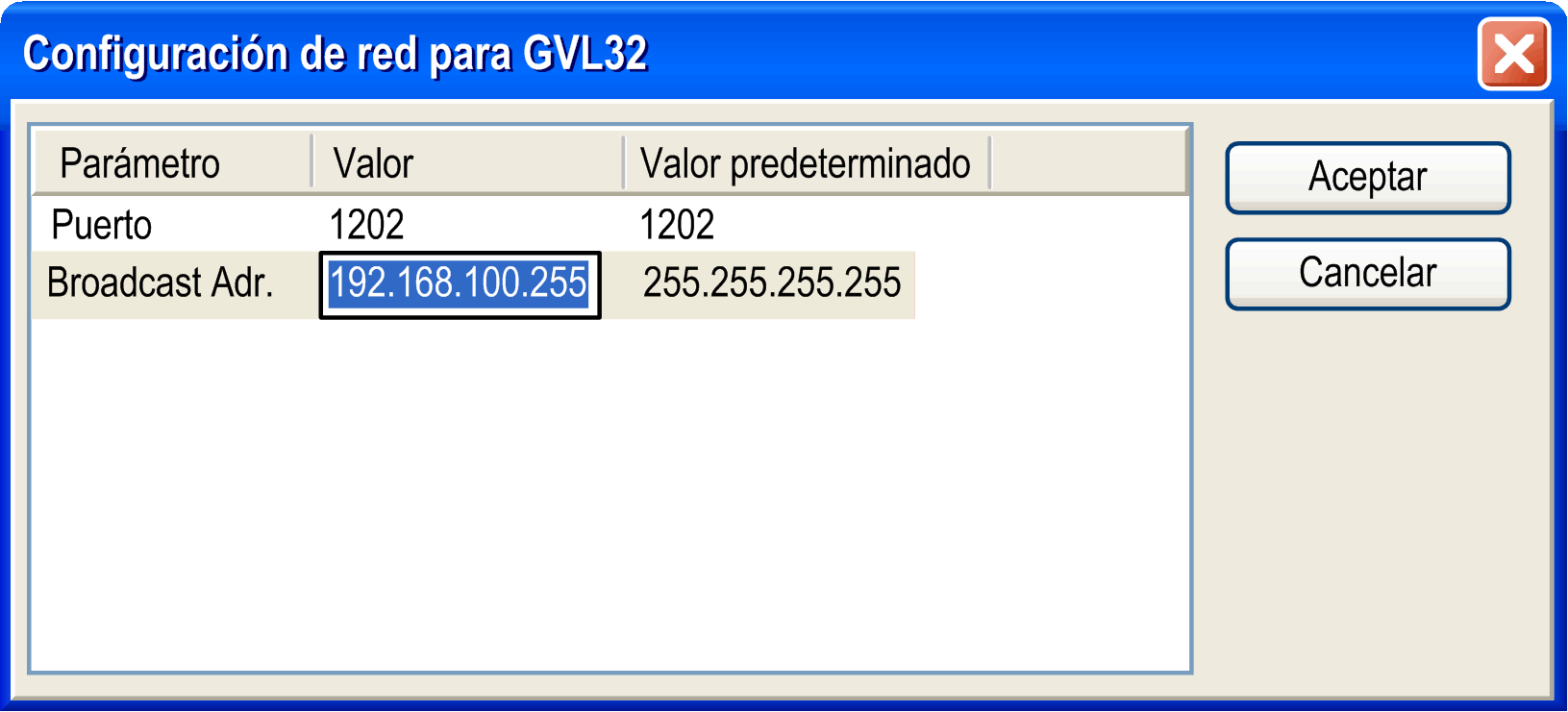
Para redes UDP, defina los parámetros siguientes:
|
Puerto |
Número del puerto que debe utilizarse para el intercambio de datos con otros participantes de la red. El valor predeterminado es 1202. El valor actual puede modificarse en el campo Valor (seleccione el campo y pulse la barra espaciadora para abrir el cuadro de edición). Asegúrese de que los demás nodos de la red definan el mismo puerto. Si tiene definida más de una conexión UDP en el proyecto, el número de puerto se modificará automáticamente en todos los conjuntos de configuración de acuerdo con la entrada que ha especificado aquí. |
NOTA: El intercambio de datos a través de variables de red no está disponible si no lo admite el dispositivo (sistema de destino). Si un cortafuegos bloquea la comunicación o si otro cliente u otra aplicación ha abierto el mismo puerto UDP (protocolo de datagramas de usuario), tal como se especifica en las propiedades de la lista de variables de red, la comunicación no se podrá realizar.
|
Broadcast Adr. |
El valor predeterminado es 255 . 255 . 255 . 255, lo que significa que los datos se intercambian con todos los participantes de la red. El valor actual puede modificarse en el campo Valor (seleccione el campo y pulse la barra espaciadora para abrir el cuadro de edición). Puede especificar la dirección o el rango de direcciones de una subred. Ejemplo: Introduzca 197 . 200 . 100 . 255 si desea comunicarse con todos los nodos que tienen direcciones IP (197 . 200 . 100 . x). NOTA: Para sistemas Win32, las direcciones de difusión deben coincidir con la máscara de subred de la configuración TCP/IP del PC. |
Pueden activarse o desactivarse las siguientes opciones para configurar el comportamiento de transmisión de las variables:
|
Comprimir variables |
Para la transferencia, las variables se agrupan en paquetes (telegramas), cuyo tamaño depende de la red. Si se desactiva la opción, se configurará un paquete por variable. |
|
Transmitir la suma de comprobación |
Se añadirá una suma de comprobación a cada paquete de variables. El receptor comprobará la suma de comprobación para asegurarse de que las definiciones de variables del emisor y el receptor sean idénticas. Un paquete con una suma de comprobación que no coincida no se aceptará. |
|
Transmisión cíclica |
Las variables se envían en el intervalo especificado. Ejemplo de notación de tiempo: T#70ms. |
|
Acuse de recibo |
Por cada paquete de datos recibido se devuelve un mensaje de acuse de recibo. Si el emisor no recibe un acuse de recibo antes de volver a realizar un envío, se grabará un mensaje de error en la estructura de diagnóstico. |
|
Transmisión en caso de modificación |
Sólo se enviarán variables si sus valores se han modificado. La Distancia mínima puede definir un lapso de tiempo mínimo entre transferencias. |
|
Transmitir ante un evento |
Las variables se enviarán en cuanto la variable especificada tenga el valor TRUE. |
NOTA: Las variables de red se enviarán automáticamente en cada arranque. Esto significa que los valores reales de la variable se transmitirán aunque ninguno de los demás desencadenantes de la transmisión (modificación o evento) obligue a ello en este momento.
Si el dispositivo actual admite la funcionalidad de red, la configuración de red para un objeto GNVL (lista de variables globales de red) puede visualizarse y editarse en el cuadro de diálogo Propiedades. Básicamente, estos son los valores que se han definido al añadir un objeto NVL mediante el cuadro de diálogo Agregar objeto. (Consulte también la descripción general sobre el uso de variables de red).
|
Tarea |
Nombre de la tarea del dispositivo actual, que controla el intercambio de datos de las variables de red. |
|
Remitente |
Aquí puede ver el nombre de la lista de variables globales del dispositivo emisor, que está referenciada en el objeto NVL actual, o Importado del archivo. Si se especifica el nombre, entre corchetes se incluye el nombre del dispositivo y la aplicación. En caso de que la GVL del emisor se importe de un archivo *.gvl, que anteriormente se ha exportado de la lista de variables globales de red respectiva, la ruta completa del archivo se mostrará aquí, como por ejemplo: D:\projects\pr9519\project_xy.gvl. |
|
Importado del archivo |
En caso de que la GVL del emisor se especifique mediante un archivo de exportación *.gvl, que se ha generado anteriormente de la lista de variables globales de red respectiva, la ruta de acceso del archivo se mostrará aquí. |
La ficha Configuración SFC permite configurar el objeto SFC actual en relación con la compilación y la gestión de indicadores sólo para este objeto. Consulte las opciones de SFC para ver una descripción de la configuración específica. La configuración realizada en el cuadro de diálogo Proyecto > Configuración del proyecto > SFC es válida para todo el proyecto.
|
Utilizar los valores predeterminados |
Active la casilla de verificación para aplicar la configuración realizada en el cuadro de diálogo Proyecto > Configuración del proyecto > SFC. |
Puede definirse una lista de variables globales - GVL con la ayuda de un archivo externo en formato de texto. Este archivo puede generarse utilizando la funcionalidad de exportación que se proporciona en el cuadro de diálogo Propiedades de la lista de variables respectiva. Si se activa la opción Exportar antes de compilar en cada compilación del proyecto (por ejemplo, al pulsar F11), se creará automáticamente un archivo con la extensión gvl y se almacenará en la ruta especificada en el campo Nombre de archivo. Si se activa la opción Importar antes de compilar, puede leerse un archivo de exportación de la lista en cada compilación del proyecto. Esto permite importar una GVL creada en otro proyecto, por ejemplo, para establecer la comunicación de variables de red.
La ficha Levas sirve para especificar la configuración global de un objeto de disco de levas, es decir, sus dimensiones, su periodo y requisitos de continuidad y su formato de compilación.
|
Dimensiones |
|
|
Posición inicial/final maestro |
La posición inicial y final del maestro definen el conjunto de valores maestros y, por consiguiente, la escala del eje horizontal del disco de levas. La configuración predeterminada está en grados y, por tanto, se ajusta de 0 a 360. |
|
Posición inicial/final esclavo |
Las posiciones de esclavo asociadas se determinan mediante la asignación que define el disco de levas. El recorte que muestran los gráficos, es decir, la escala del eje vertical, se puede especificar con el valor máximo y mínimo de la visualización del esclavo. |
|
Periodo |
Esta configuración afecta a la creación del disco de levas del editor de discos de levas y de la tabla de discos de levas. En función de los parámetros, la posición inicial del esclavo se adapta automáticamente si se cambia la posición final, y viceversa. Esta adaptación optimiza la transición del periodo de modo que presenta un movimiento uniforme y sin tirones. |
|
Requerimientos de continuidad |
Las casillas de verificación Posición, Velocidad, Aceleración y Jerk determinan si la validación de continuidad se realiza mientras se edita. Puede desactivar las casillas de verificación en casos especiales (asignaciones que constan únicamente de segmentos lineales). Sin embargo, la falta de continuidad puede generar curvas en el gráfico de posición. |
|
Formato de compilación |
Durante la compilación, se crea el bloque de funciones MC_CAM_REF. La descripción de los segmentos de discos de levas se realiza según las opciones siguientes: Polinomial (XYVA), Matriz de puntos unidimensional o Matriz de puntos bidimensional. |
|
Polinomial (XYVA) |
Descripción polinomial en puntos concretos que consta de la posición del maestro, la posición del esclavo, la velocidad del esclavo y la aceleración del esclavo. |
|
Matriz de puntos unidimensional |
Una tabla dimensional de posiciones de esclavo. |
|
Matriz de puntos bidimensional |
Tabla bidimensional de posiciones de maestro/esclavo relacionadas. |
|
Elementos |
Número de elementos en las matrices. Esta matriz ya se ha creado en la biblioteca SM3_Basic para los casos predeterminados 128 y 256. Si escribe otro valor, debe crear la estructura en la aplicación (consulte el ejemplo siguiente). |
Ejemplo de una matriz con 720 elementos:
TYPE SMC_CAMTable_LREAL_720_2 :
STRUCT
Table: ARRAY[0..719] OF ARRAY[0..1] OF LREAL;
fEditorMasterMin, fEditorMasterMax: REAL;
fEditorSlaveMin, fEditorSlaveMax: REAL;
fTableMasterMin, fTableMasterMax: REAL;
fTableSlaveMin, fTableSlaveMax: REAL;
END_STRUCT
END_TYPE
La ficha Documentación está disponible para carpetas con el fin de escribir anotaciones, notas y comentarios.
|
Descarga mediante visualización |
En un caso estándar, las listas de texto se utilizan para la visualización y, por tanto, también para la aplicación. En este caso, la opción está activada. Para desarrollar elementos, la traducción de las propiedades de elemento se realiza mediante listas de texto. En este caso, desactive la opción porque la aplicación no utiliza estas listas de texto. |
|
Interno |
Si esta opción está activada, el objeto sólo está visible en el árbol Aplicaciones del proyecto actual. Si la lista de texto forma parte de una biblioteca referenciada, no se mostrará en el Administrador de bibliotecas. |
|
Cargar en el control sólo imágenes utilizadas |
En un caso estándar, una colección de imágenes contiene imágenes correspondientes a un proyecto y una aplicación. En este caso, la opción está desactivada. Si se utiliza una colección de imágenes para proyectos diferentes, no será útil descargar todos estos archivos en el controlador. En este caso, la opción está activada. Entonces, sólo se descargarán imágenes en el controlador que se utilicen en la aplicación. |
|
Interno |
Si esta opción está activada, el objeto sólo está visible en el árbol Aplicaciones del proyecto actual. Si la colección de imágenes forma parte de una biblioteca referenciada, no se visualizará en el Administrador de bibliotecas. |
|
Configuración de biblioteca de sistema |
|
|
Identificar biblioteca como biblioteca de símbolos |
Las bibliotecas de símbolos que se instalan en el repositorio se enumeran en la ficha Bibliotecas de símbolos del cuadro de diálogo Configuración del proyecto > Visualización. Para usar la biblioteca o las imágenes de la colección de imágenes en la visualización de los proyectos, se debe añadir la biblioteca al proyecto. A continuación, las imágenes se podrán visualizar en Herramientas. Para obtener más información, consulte el apartado Visualización de la ayuda online de EcoStruxure Machine Expert. Si una biblioteca de proyectos está abierta, haga clic en este botón para marcar la colección de imágenes como una biblioteca de símbolos para usarla en una visualización. Esto tiene los siguientes efectos: oA la biblioteca de símbolos se le asigna la clave VisuSymbolLibrary = TRUE como propiedad de archivo en la información sobre proyectos. oLa biblioteca System_VisuElems se inserta automáticamente como una biblioteca de marcador de posición en el Administrador de bibliotecas debajo del nodo Global del árbol Aplicaciones. Añada esta biblioteca al Repositorio de bibliotecas ejecutando el comando Archivo > Guardar el proyecto e instalarlo en el repositorio de biblioteca. |
|
Lista de texto para traducción de símbolos |
Seleccione la lista de texto que contiene los textos traducidos para la colección de imágenes. |